PyInstaller将Python文件打包为exe后如何反编译(破解源码)以及防止反编译
环境:
win7+python3.5(anaconda3)
理论上,win7及以上的系统和python任意版本均可。
一、基础脚本
首先我们构建一个简单的脚本,比如输出一串数字、文本之类,这里我们输出一串文字的同时计算一下3次方好了。
# -*- coding: utf-8 -*-
"""
Created on Wed Aug 29 09:18:13 2018
@author: Li Zeng hai
"""
def test(num):
print('num={n}, {n}^3={n2}'.format(n=num, n2=num**3))
if __name__ == '__main__':
while 1:
try:
num = input('提示:输入"q"退出程序。\n请输入一个数字:')
if num.lower() == 'q':
break
num = float(num)
print(num)
except:
print('输入的数字不正确!')
continue
test(num)
把这段脚本保存为mylib.py,运行一下这个脚本:
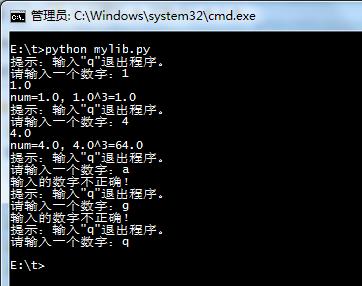
可以看到,脚本正常运行了。
为了演示,我们把下面的脚本新建到main.py脚本文件中,并且从mylib中引入测试函数。
# -*- coding: utf-8 -*-
from mylib import *
while 1:
try:
num = input('提示:输入"q"退出程序。\n请输入一个数字:')
if num.lower() == 'q':
break
num = float(num)
print(num)
except:
print('输入的数字不正确!')
continue
test(num)
二、使用PyInstaller打包为exe
使用如下命令,将其打包为单一exe(去掉-F则不是单一exe)
pyinstaller -F main.py
打包过程如下:
E:\t>pyinstaller -F main.py
505 INFO: PyInstaller: 3.3.1
505 INFO: Python: 3.5.5
505 INFO: Platform: Windows-7-6.1.7601-SP1
505 INFO: wrote E:\t\main.spec
505 INFO: UPX is not available.
505 INFO: Extending PYTHONPATH with paths
['E:\\t', 'E:\\t']
505 INFO: checking Analysis
505 INFO: Building Analysis because out00-Analysis.toc is non existent
505 INFO: Initializing module dependency graph...
521 INFO: Initializing module graph hooks...
521 INFO: Analyzing base_library.zip ...
6269 INFO: running Analysis out00-Analysis.toc
6269 INFO: Adding Microsoft.Windows.Common-Controls to dependent assemblies of final executable
required by d:\anaconda3\python.exe
6956 INFO: Caching module hooks...
6956 INFO: Analyzing E:\t\main.py
6956 INFO: Loading module hooks...
6956 INFO: Loading module hook "hook-pydoc.py"...
6956 INFO: Loading module hook "hook-xml.py"...
7283 INFO: Loading module hook "hook-encodings.py"...
7533 INFO: Looking for ctypes DLLs
7549 INFO: Analyzing run-time hooks ...
7549 INFO: Looking for dynamic libraries
7720 INFO: Looking for eggs
7720 INFO: Using Python library d:\anaconda3\python35.dll
7720 INFO: Found binding redirects:
[]
7720 INFO: Warnings written to E:\t\build\main\warnmain.txt
7751 INFO: Graph cross-reference written to E:\t\build\main\xref-main.html
7767 INFO: checking PYZ
7767 INFO: Building PYZ because out00-PYZ.toc is non existent
7767 INFO: Building PYZ (ZlibArchive) E:\t\build\main\out00-PYZ.pyz
8345 INFO: Building PYZ (ZlibArchive) E:\t\build\main\out00-PYZ.pyz completed successfully.
8345 INFO: checking PKG
8345 INFO: Building PKG because out00-PKG.toc is non existent
8345 INFO: Building PKG (CArchive) out00-PKG.pkg
9954 INFO: Building PKG (CArchive) out00-PKG.pkg completed successfully.
9954 INFO: Bootloader d:\anaconda3\lib\site-packages\PyInstaller\bootloader\Windows-64bit\run.exe
9954 INFO: checking EXE
9954 INFO: Building EXE because out00-EXE.toc is non existent
9954 INFO: Building EXE from out00-EXE.toc
9954 INFO: Appending archive to EXE E:\t\dist\main.exe
9954 INFO: Building EXE from out00-EXE.toc completed successfully.E:\t>

最终在目录下生成build、disk文件夹。其中exe文件在disk中。运行正常。如下图:
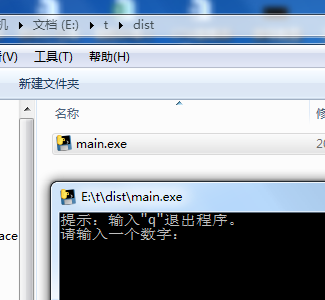
三、反编译Pyinstaller打包的exe
这样的exe已经可以被迁移到别的电脑上使用了,如果是为了方便其他电脑使用,到这一步就已经结束了。但有时候,我们可能是把这个功能给很多人用,但如果不想开源或者被别人破解,到这一步是还不够的。
因为到这一步的exe是可以被别人反编译出源码的。
此处用到的工具:
exe反编译工具:pyinstxtractor.py:点击此处去下载
pyc反编译工具:Easy Python Decompiler 或者在线反编译pyc。
将pyinstxtractor.py放到exe文件相同目录,执行以下cmd命令:
python pyinstxtractor.py main.exe
如果成功执行,将在同目录下生成新的反编译文件夹——main.exe_extracted,如下图:
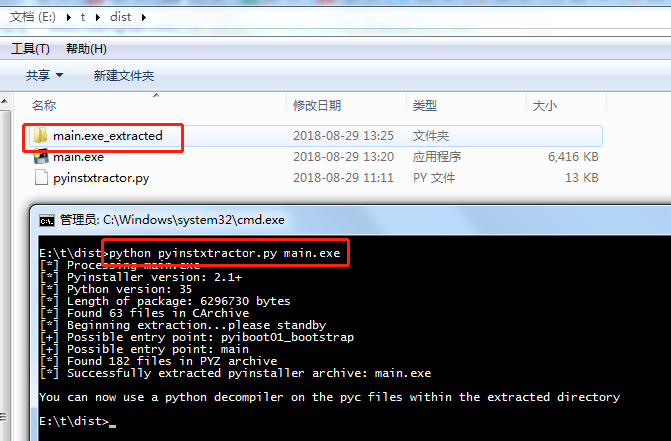
同时,我们可以在下图圈起来的路径下,找到当时我们exe引入的mylib模块,其为pyc格式。

pyc格式的文件,反编译起来就非常简单了。用前文提供的工具或者网上找个在线的分分钟反编译出来,我们看下反编译的结果:
#!/usr/bin/env python
# visit http://tool.lu/pyc/ for more information
'''
Created on Wed Aug 29 09:18:13 2018
@author: Li Zeng hai
'''
def test(num):
print('num={n}, {n}^3={n2}'.format(n=num, n2=num ** 3))
if __name__ == '__main__':
while None:
try:
num = input(
'\xe6\x8f\x90\xe7\xa4\xba\xef\xbc\x9a\xe8\xbe\x93\xe5\x85\xa5"q"\xe9\x80\x80\xe5\x87\xba\xe7\xa8\x8b\xe5\xba\x8f\xe3\x80\x82\n\xe8\xaf\xb7\xe8\xbe\x93\xe5\x85\xa5\xe4\xb8\x80\xe4\xb8\xaa\xe6\x95\xb0\xe5\xad\x97\xef\xbc\x9a')
if num.lower() == 'q':
break
num = float(num)
print(num)
except:
None
None
None
print(
'\xe8\xbe\x93\xe5\x85\xa5\xe7\x9a\x84\xe6\x95\xb0\xe5\xad\x97\xe4\xb8\x8d\xe6\xad\xa3\xe7\xa1\xae\xef\xbc\x81')
continue
可以看到,基本上完美的把源码反编译出来了。其中涉及到中文的地方,会因为编码问题有所改变。但是非中文部分,几乎一模一样。
就问你怕不怕!!!
四、将脚本编译为pyd以防止反编译
好怕怕 ,哈哈。
如何解决呢,可以考虑将模块py文件编译为动态链接库,这样破解难度将大大增加。其中,在python里,pyd格式即动态链接库。使用cython即可编译,如果是anaconda是自带,python有的可能不带cython,安装即可:
pip install Cython
我们在main.py所在的文件夹新建py文件,在此处我命名为build_pyd.py,其内容如下:
# -*- coding: utf-8 -*- """ Created on Wed Aug 29 13:33:20 2018 @author: Li Zeng hai """ from distutils.core import setup from Cython.Build import cythonize setup( name = 'any words.....', ext_modules = cythonize(["mylib.py",] ), )
然后执行以下cmd命令:
python build_pyd.py build_ext --inplace
运行过程及生成结果如下图,其中红框的pyd文件即编译好了。因为我是64位的系统和python,所以会生成amd64后缀,我们把这个删掉重命名为mylib.pyd即可。
注:当同时存在mylib.pyd和mylib.py时,引入优先级是pyd>py,所以不用移除py文件,默认引入时就是pyd。
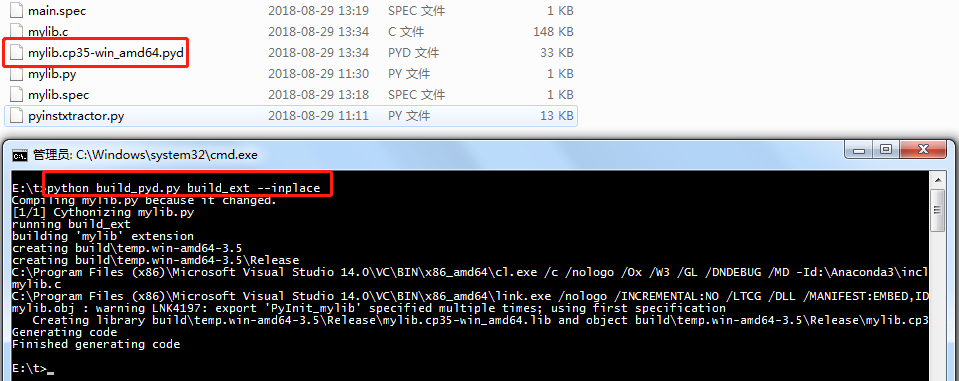
此时,我们删除build、disk文件夹,重复步骤二,再次编译为exe即可。
注意:编译需要相关的VC环境,因为python3.5是基于 VS14版本的,所以我这里安装的也是。不安装是无法编译的。
可以验证一下:
再次反编译main.exe后,原来的路径E:\t\dist\main.exe_extracted\out00-PYZ.pyz_extracted之下,已经找不到mylib.pyc了。
因为他已经不是可以直接反编译出来的文件了。
那么他在哪呢,他是作为pyd存在于上层目录中了。如下图:
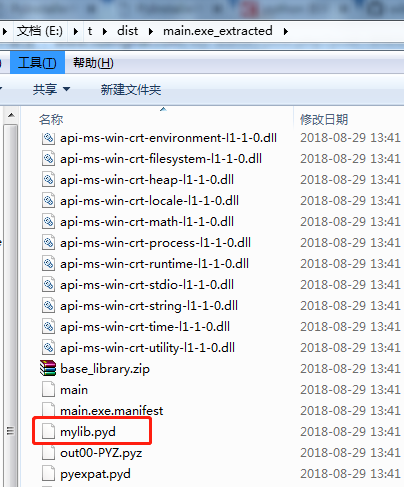
pyd的反编译难度是相当高的,至此,就大功告成了!
到此这篇关于PyInstaller将Python文件打包为exe后如何反编译(破解源码)以及防止反编译的文章就介绍到这了,更多相关PyInstaller Python文件打包为exe内容请搜索我们以前的文章或继续浏览下面的相关文章希望大家以后多多支持我们!

